So registrierst du weitere Fingerabdrücke für Touch ID
Schritt 1: Nimm dein iPhone oder iPad zur Hand und öffne die Einstellungs-App.
Schritt 2: Scrolle etwas nach unten und wähle den Menüpunkt "Touch ID & Code" aus.
Schritt 3: Gib deinen Entsperrcode ein.
Schritt 4: Du befindest dich nun in den Einstellungen. Hier siehst du auch deine hinterlegten Fingerabdrücke. Um einen weiteren hinzuzufügen, tippst du auf "Fingerabdruck hinzufügen" und folgst den Anweisungen.
Schritt 5: Während der Registrierung musst du einen Finger mehrfach auf den Home-Button auflegen und kurz wieder lösen. Im weiteren Verlauf wirst du aufgefordert den Auflagewinkel zu variieren. Lege dazu deinen Finger mal etwas höher und mal etwas tiefer auf den Home-Button. Sobald dein Fingerabdruck erfolgreich hinterlegt wurde, siehst du ihn in der Übersicht.
Schritt 6: Durch Auflegen deines Fingers auf die Home-Taste kannst du sehen, welcher Abdruck welcher ist. Tippe in der List auf den Fingerabdruck, um ihn zu benennen, zum Beispiel "Daumen" oder "Zeigefinger".
Tipp: Schritt 6 kann vor allem bei gemeinsamer Geräte-Nutzung sinnvoll sein, da man so genau weiß, wer auch ohne Code Zugriff auf das Gerät hat.
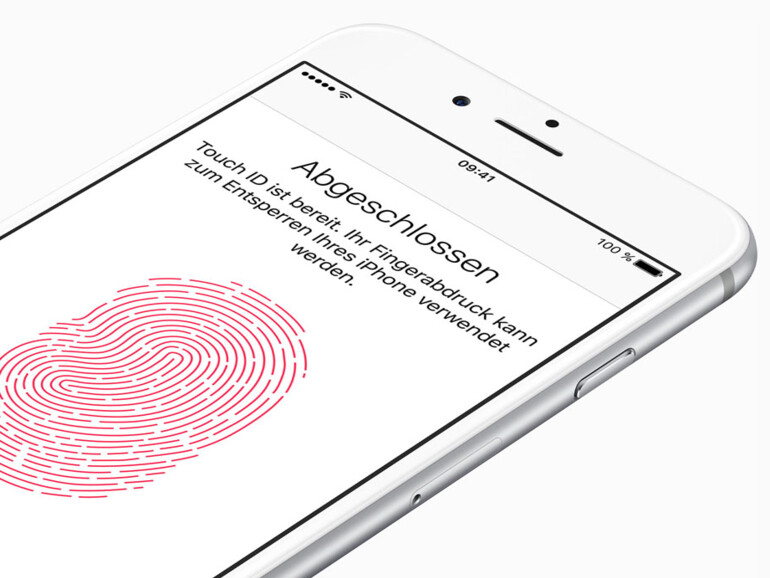
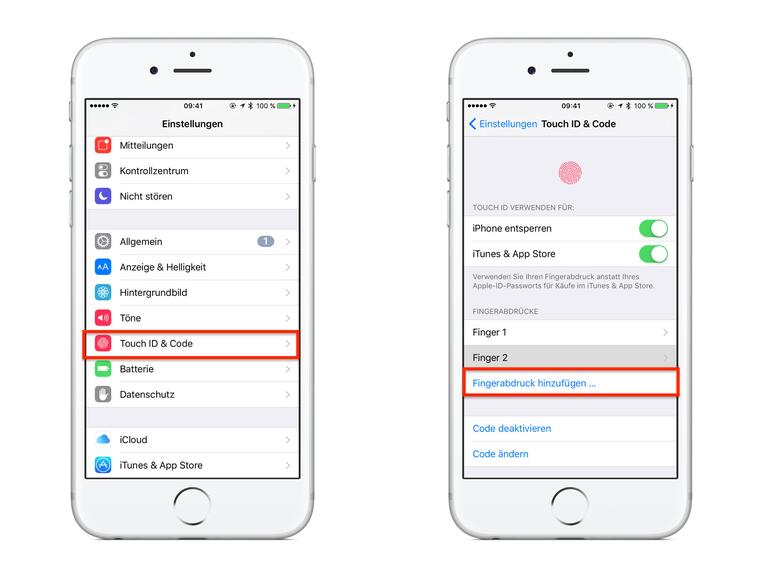
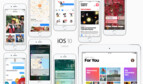

Diskutiere mit!
Hier kannst du den Artikel "So fügst du weitere Fingerabdrücke zu Touch ID hinzu" kommentieren. Melde dich einfach mit deinem maclife.de-Account an oder fülle die unten stehenden Felder aus.
Wie viele Finger kann man insgesamt registrieren? Habe schon 3 Finger freigeschaltet. Ansonsten eigentlich selbst erklärend auch ohne Anleitung